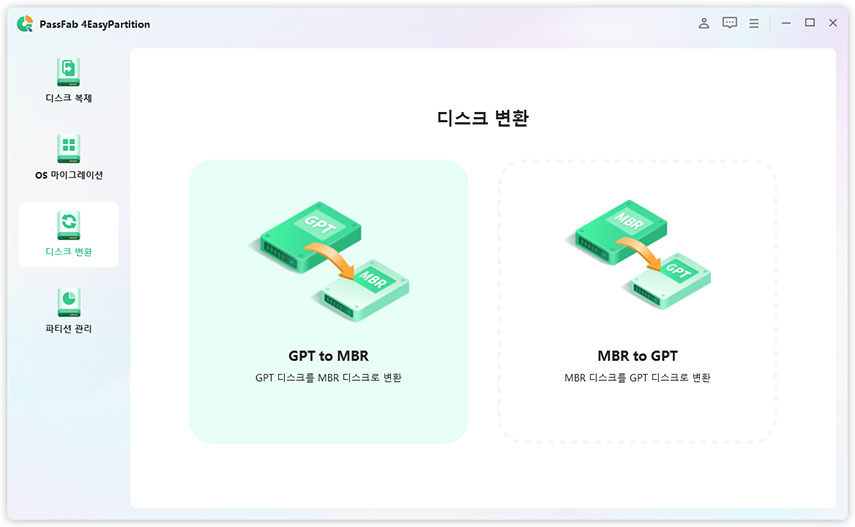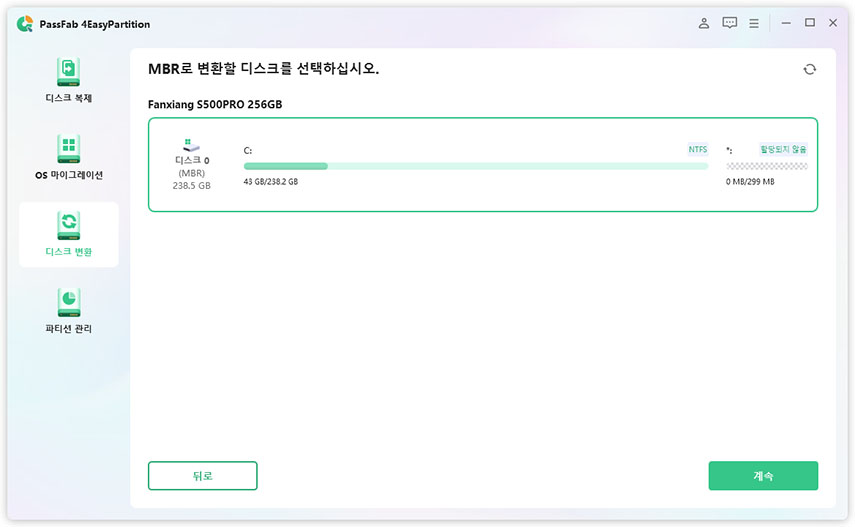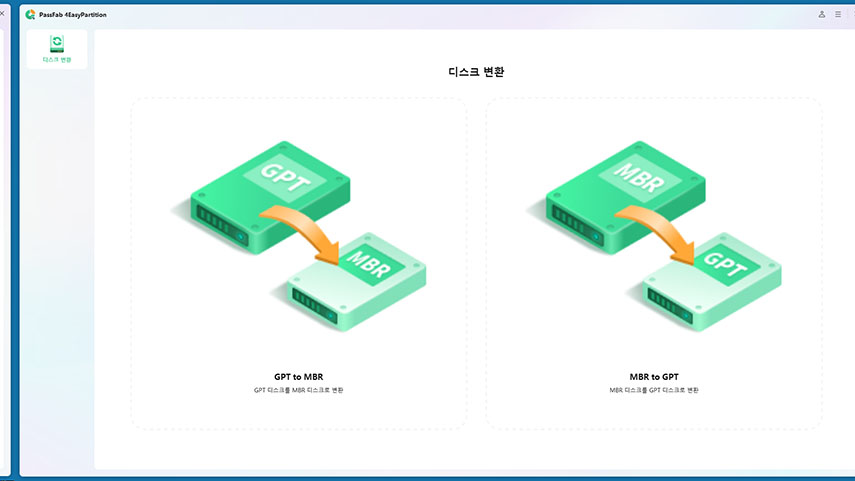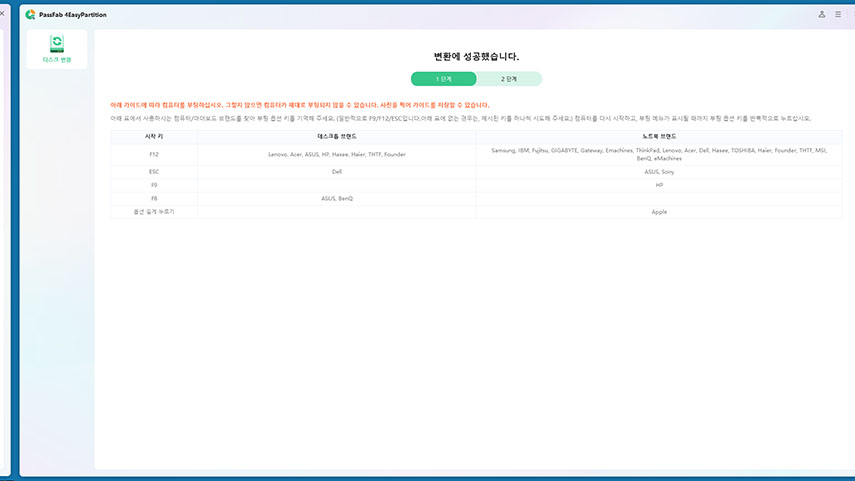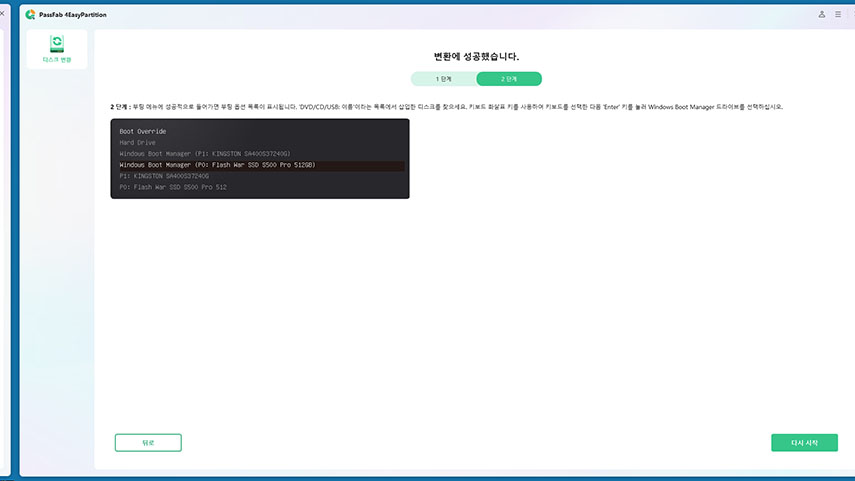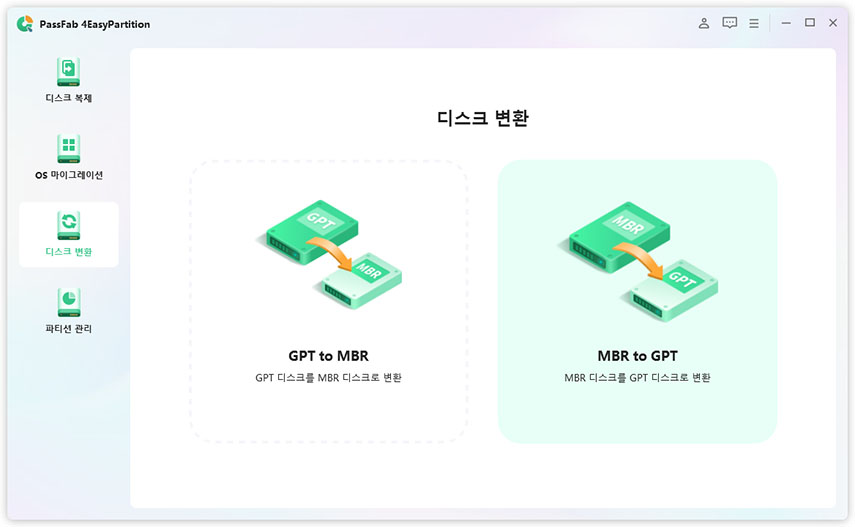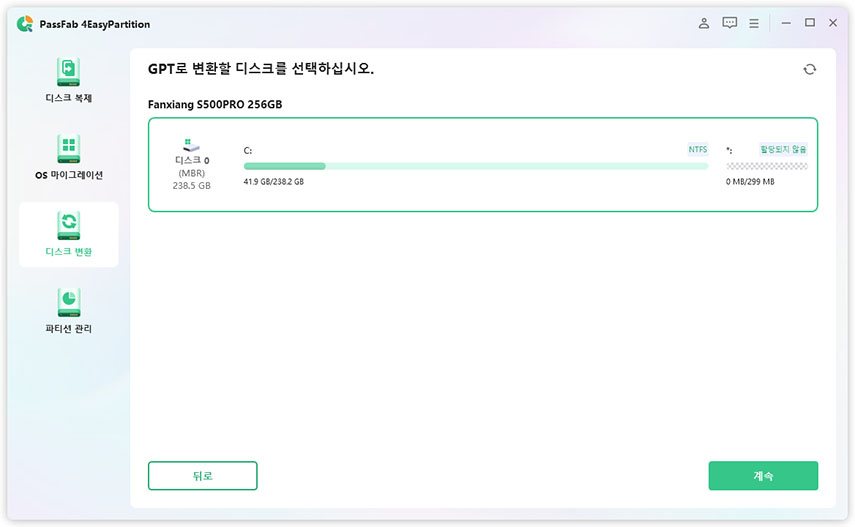컴퓨터에 Windows를 설치하려고 하는데 "이 디스크에 Windows를 설치할 수 없습니다"라는 오류 메시지가 표시될 때가 있죠. 이 오류로 인해 설치를 완료하지 못할 뿐만 아니라 컴퓨터를 정상적으로 사용하지 못하게 되기도 합니다. 도대체 이 오류의 원인은 무엇이며 어떻게 해결할 수 있을까요? 이번 글에서는 이 오류의 원인과 해결 방법에 대해 설명해 드리겠습니다.
파트 1: 어떤 파티션 스타일이 여러분에게 적합한가요?
디스크에 Windows를 설치하려면 디스크의 데이터와 파티션을 구성하기 위해 MBR 및 GPT를 포함한 호환되는 파티션 스타일을 선택해야 합니다.
시스템에서 UEFI(통합 확장 펌웨어 인터페이스)를 지원하는 경우에는 더 나은 보안 및 성능 기능을 제공하는 GPT를 사용하는 것이 좋습니다. 반면 시스템이 BIOS(기본 입출력 시스템)만 지원하는 경우에는 이전 하드웨어 및 소프트웨어와 더 잘 호환되는 MBR을 사용해야 합니다.
다음은 MBR과 GPT의 주요 차이점을 요약한 차트입니다:
| MBR | GPT |
|---|---|
| 이전 파티션 스타일 | 이전 파티션 스타일 |
| 디스크당 최대 4개의 기본 파티션 또는 3개의 기본 파티션과 1개의 확장 파티션 지원 | 디스크당 최대 128개의 파티션 지원 |
| 디스크 시작 부분의 한 섹터에 파티션 및 부팅 정보 저장 | 디스크 전체에 파티션 및 부팅 정보를 저장하고 디스크 끝에 백업 복사본이 있음 |
| BIOS 시스템과 호환 | UEFI 시스템과 호환 |
파트 2. '이 디스크에 Windows를 설치할 수 없습니다.' 오류 수정 대상 및 방법:
오류 1: 이 디스크에 Windows를 설치할 수 없습니다. 선택한 디스크가 GPT 파티션 스타일입니다.
1. 오류의 증상
컴퓨터가 레거시 BIOS(기본 입출력 시스템) 모드에서 작동하는 경우, GPT(GUID 파티션 테이블) 파티션 스타일의 디스크에 Windows를 설치하려고 하면 오류 메시지가 나타납니다.
2. 오류의 원인
이 오류는 디스크의 파티션 스타일과 컴퓨터의 부팅 모드 간의 호환성 때문에 발생합니다. 최신 파티션 스타일인 GPT는 2TB 이상의 디스크와 디스크당 128개의 파티션을 지원하는 반면, 이전 버전인 레거시 BIOS는 MBR 파티션에서만 부팅할 수 있습니다.
3. 해결 방법
'이 디스크 Windows를 설치할 수없습니다'문제를 해결하는 가장 쉽고 안전한 방법 중 하나는 시스템과 데이터를 한 디스크에서 다른 디스크로 이동시키는 것입니다. 이 작업에 도움이 되는 전문적이고 안정적인 도구는 바로 PassFab 4EasyPartition입니다. PassFab 4EasyPartition을 사용하면 디스크를 GPT에서 MBR로 또는 그 반대로 쉽게 옮길 수 있어요.
PC에서 PassFab 4EasyPartition을 시작합니다. "디스크 변환"을 선택한 후 왼쪽 탐색 패널에서 "GPT를 MBR로 변환"을 클릭합니다.

"계속"을 클릭합니다. 변환하려는 디스크를 선택한 후 실행 화면으로 들어갑니다.

프로그램이 시스템 디스크에서 PE 구성 요소를 다운로드한 뒤 저장되지 않은 파일을 저장하라는 메시지를 표시합니다. 이제 컴퓨터를 다시 시작하고 PE 환경으로 들어가기 전에 모든 것이 정상인지 확인합니다.

PE 환경에서 프로그램을 시작한 후 "GPT를 MBR로 변환"을 선택합니다.

디스크를 선택하고 "계속"을 클릭하면 디스크가 변환됩니다.

변환을 성공적으로 마쳤습니다! 이제 아래 단계에 따라 컴퓨터를 다시 시작하세요.


오류 2: 이 디스크에 Windows를 설치할 수 없습니다. 선택한 디스크에 MBR 파티션 테이블이 있습니다.
1. 오류의 증상
이 오류는 컴퓨터가 UEFI 모드에 있을 때 MBR 파티션 테이블이 있는 디스크에 Windows를 설치하면 발생하는 오류입니다.
2. 오류의 원인
'이 디스크에 Windows를 설치할 수 없습니다'는 디스크의 파티션 테이블과 컴퓨터의 부팅 모드 간의 호환성 문제로 인해 발생하는데요, 참고로 이전 MBR은 최대 4개의 기본 파티션과 2TB 디스크만 지원합니다.
3. 해결 방법
PassFab 4EasyPartition은 디스크를 MBR에서 GPT로 또는 그 반대로 변환하는 도구로, 데이터 손실 없이 안전하고 효율적인 시스템 및 데이터 이동을 보장합니다.
MBR을 GPT로 변환하려면, PassFab 4EasyPartition을 실행합니다. 왼쪽 탐색 패널로 이동한 후 "디스크 변환"을 클릭합니다.

실행 화면에 들어갑니다. 변환하려는 디스크를 선택하고 "계속"을 클릭합니다.

"MBR을 GPT로 변환"을 선택합니다. 이제 PE 환경에서 프로그램이 시작됩니다.

변환할 디스크를 선택한 후 "계속"을 클릭합니다.

PassFab 4EasyPartition이 MBR을 GPT로 변환합니다. 디스크 변환 속도는 파티션 수에 따라 다릅니다.


오류 3: 동적 디스크에 Windows를 설치할 수 없습니다.
1. 오류의 증상
이 오류는 Windows가 동적 디스크에 설치되어 스트라이프, 미러링 또는 RAID 볼륨과 같은 여러 디스크 볼륨을 허용할 때 발생합니다.
2. 오류의 원인
이 오류는 Windows가 기본 디스크 데이터 구성에 필요한 시스템 파티션을 동적 디스크에 설치할 수 없기 때문에 발생합니다.
3. 해결 방법
1단계: 명령 프롬프트를 엽니다. 설치 디스크에서 컴퓨터가 부팅된 후 "컴퓨터 복구"를 선택합니다. 그다음 "문제 해결"에 액세스 하여 "명령 프롬프트"를 찾습니다.
2단계: 다음 명령을 이용해 동적 디스크의 모든 볼륨을 삭제합니다.
Diskpart
list disk
select disk #(#은 동적 디스크의 번호)
detail disk
select volume 0
delete volume
3단계: 모든 볼륨을 지운 후 "convert basic"을 입력하여 디스크를 기본 디스크로 변환합니다.
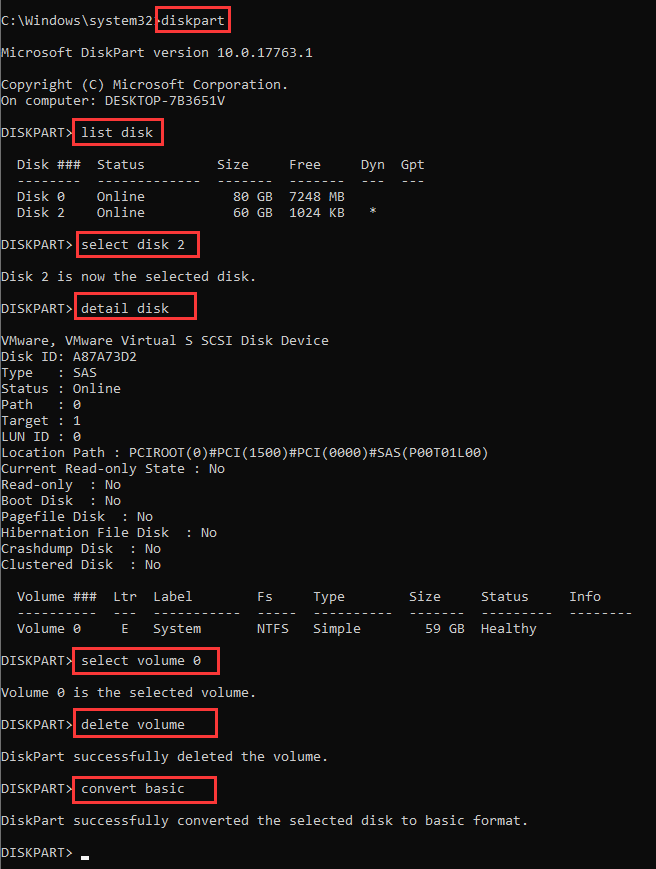
오류 4:이 디스크에 Windows를 설치할 수 없습니다. 이 컴퓨터의 하드웨어가 이 디스크로 부팅을 지원하지 않을 수 있습니다.
1. 오류의 증상
이 오류는 컴퓨터의 하드웨어와 호환되지 않는 디스크에 Windows를 설치하려고 할 때 발생합니다.
2. 오류의 원인
이 오류는 디스크의 컨트롤러와 컴퓨터의 BIOS 설정이 호환되지 않아 디스크의 컨트롤러와 컴퓨터의 부팅 모드 및 통신 모드를 결정하는 BIOS 설정이 불일치할 때 발생합니다.
3. 해결 방법
1단계: 컴퓨터를 재시작합니다. 제조업체 로고가 표시되면 BIOS 키(일반적으로 F2, F10, F12 또는 DEL)를 누릅니다.
2단계: 화살표 키를 사용하여 부팅 또는 스토리지 탭으로 이동한 후 SATA 모드, SATA 구성 또는 SATA 컨트롤러 모드라고 표시된 옵션을 찾습니다.
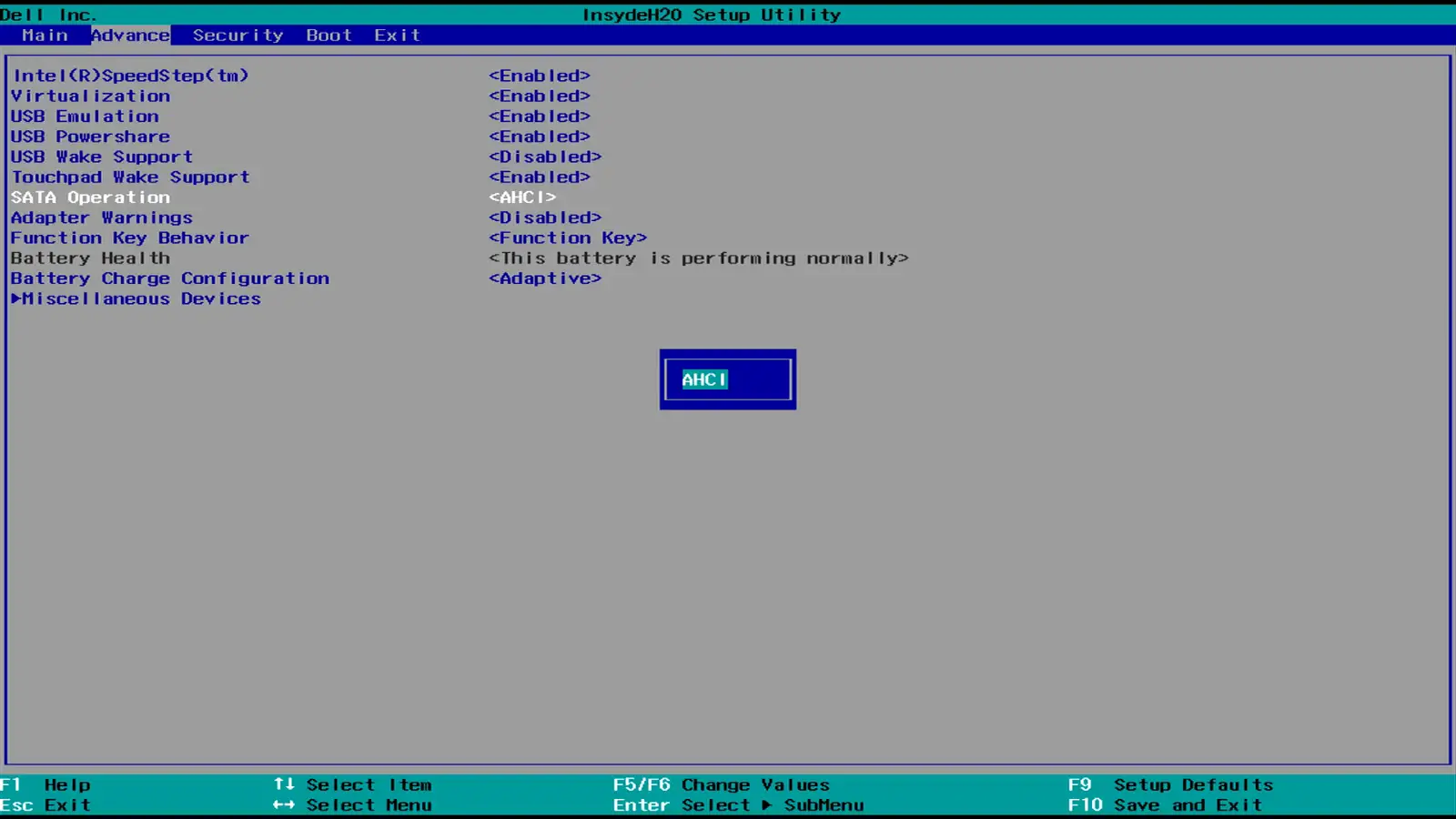
3단계: 디스크가 SATA 컨트롤러를 사용하는 경우, AHCI 모드로 변경합니다. 디스크가 IDE 컨트롤러를 사용하는 경우에는 IDE 모드로 변경합니다.
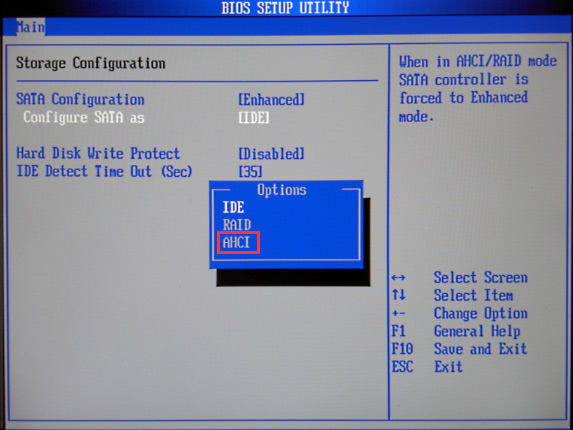
4단계: 변경 사항을 저장하고 BIOS를 종료합니다.
5단계: 컴퓨터를 재시작하고 Windows를 다시 설치합니다.
오류 5: 이 디스크에 Windows를 설치할 수 없습니다. Windows를 NTFS*로 포맷된 파티션에 설치해야 합니다.
1. 오류의 증상
이 오류는 FAT32, exFAT 또는 EXT4와 같이 NTFS가 아닌 다른 파일 시스템으로 포맷된 디스크에 Windows를 설치하려고 할 때 발생합니다.
2. 오류의 원인
이 오류는 암호화, 압축, 보안 및 대용량 파일 크기를 지원하는 NTFS 파일 시스템으로 포맷된 파티션에 Windows가 설치되어 있는 경우에 발생합니다.
NTFS file system, which supports encryption, compression, security, and large file sizes.
3. 해결 방법
"이 하드 디스크 공간에 Windows를 설치할 수 없습니다." 오류를 수정하는 방법은 전체 드라이브를 정리하고 GPT로 변환하는 것입니다. 이렇게 하면 드라이브의 모든 데이터가 지워지니 진행하기 전에 중요한 파일을 백업하세요. GPT로 변환하려면 PassFab 4EasyPartition을 사용하는 것을 권장드립니다.
오류 6: 선택한 위치에 Windows를 설치할 수 없습니다. 오류: 0x80300001
1. 오류의 증상
이 오류는 컴퓨터 펌웨어에서 요구하는 파티션 스타일이나 파일 시스템이 아닌 다른 파티션 스타일이나 파일 시스템을 가진 디스크에 Windows를 설치하려고 할 때 발생합니다.
2. 오류의 원인
이 오류는 디스크의 파티션 스타일 또는 파일 시스템이 컴퓨터의 펌웨어 모드(예: BIOS 또는 UEFI)와 호환되지 않을 때 발생합니다.
3. 해결 방법:
1단계: 컴퓨터를 다시 시작하여 Del 또는 F2와 같은 키를 눌러 BIOS로 들어가라는 메시지가 표시되도록 합니다. BIOS 설정 유틸리티에 들어갑니다.
2단계: "부팅" 탭을 선택합니다. 모든 BIOS 유틸리티는 다르게 보일 수 있지만, 부팅 옵션은 확실히 찾을 수 있을 것입니다.
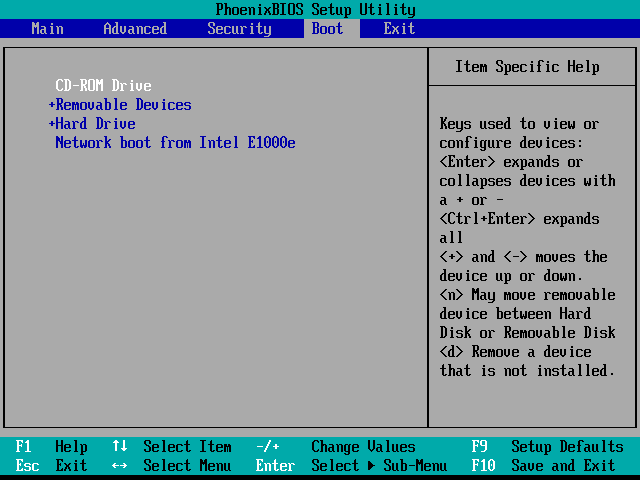
3단계: 외장 하드 드라이브, USB 플래시 드라이브, 플로피 드라이브와 같은 연결된 저장 장치를 포함하여 원하는 시스템의 부팅 장치를 설정하고 순서를 수동으로 조절합니다. 변경 사항을 저장합니다.
오류 7: 드라이브 0 파티션 1에 Windows를 설치할 수 없습니다
1. 오류의 증상
이 오류는 Windows 설치 모드와 호환되지 않는 파티션이 있는 디스크에 Windows를 설치할 때 발생합니다.
2. 오류의 원인
이 오류는 디스크의 파티션 스타일과 컴퓨터의 부팅 모드가 호환되지 않을 때 발생합니다. 디스크의 파티션 스타일은 디스크를 데이터 저장을 위해 여러 섹션으로 나누는 반면, 컴퓨터의 부팅 모드는 운영 체제를 제어합니다. 디스크의 파티션 스타일이 MBR인데 부팅 모드가 UEFI인 경우에는 오류가 발생하게 됩니다.
3. 해결 방법
1단계: 디스크 관리 도구에 들어가기 위해서는 먼저 파티션을 마우스 왼쪽 버튼으로 클릭합니다. 그리고 파란색 링크에서 "드라이브 옵션(고급)"을 선택한 다음 "삭제" 옵션을 선택합니다.
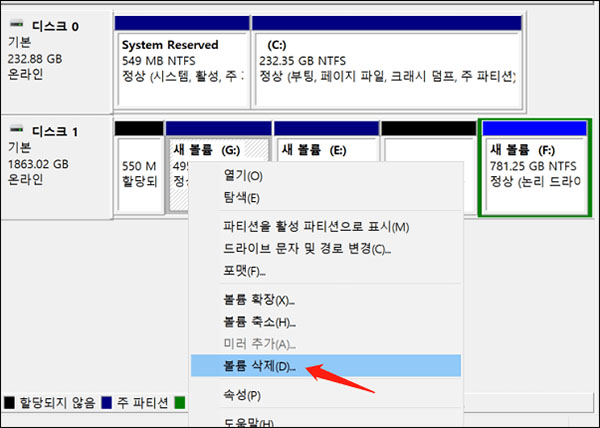
2단계: 이제 새 버전의 Windows를 설치합니다. 시작하려면 "다음" 버튼을 클릭하세요.
오류 8: 이 디스크에 Windows를 설치할 수 없습니다. 디스크가 곧 고장 날 수 있습니다
1. 오류의 증상 r
'이 디스크에 Windows를 설치할 수 없습니다' 오류는 디스크에 문제가 있거나 물리적 손상이 있을 때 Windows를 설치하려고 할 때 발생합니다.
2. 오류의 원인
오류는 디스크의 상태가 좋지 않아 Windows에서 데이터를 쓸 수 없기 때문에 발생합니다. 디스크가 마모되거나, 장애, 바이러스 감염 또는 물리적 손상이 있는 경우, 데이터를 읽을 수 없습니다.
3. 해결 방법
1단계: 바탕화면의 검색창에 "CHKDSK"를 입력합니다.
2단계: 마우스 오른쪽 버튼으로 결과를 클릭하고 "관리자 권한으로 실행"을 선택합니다.
3단계: 명령 프롬프트를 시작하고 "CHKDSK"를 입력합니다. 명령 프롬프트를 시작하고 "CHKDSK"를 입력하여 '동일성 검사'를 진행합니다.
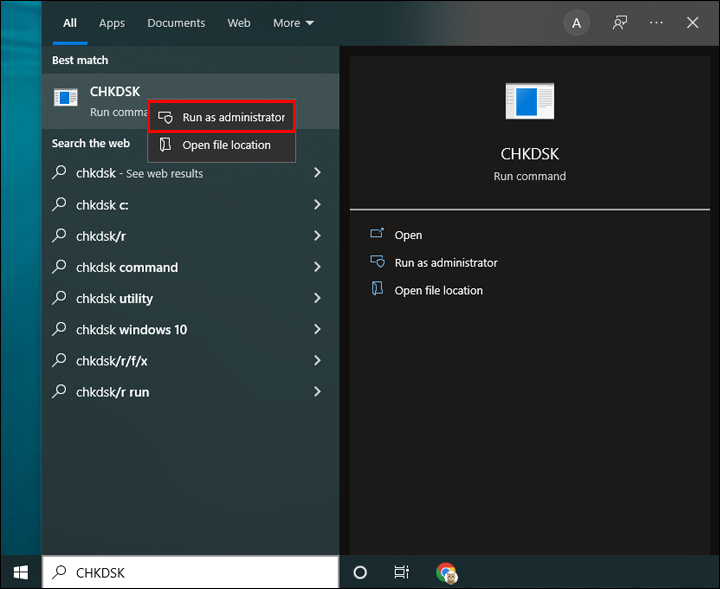
파트 3. '이 디스크에 Windows를 설치할 수 없습니다' 오류에 대한 질문
Q1: Windows 10은 GPT를 사용하나요? 아니면 MBR을 사용하나요?
Windows 10에서는 GPT 디스크와 MBR 디스크를 모두 사용할 수 있습니다. 장치의 펌웨어에 따라 Windows 10을 MBR과 GPT 모두에 설치할 수 있어요. 컴퓨터에 BIOS 펌웨어가 있는 경우 Windows 10을 설치하는 데 MBR 디스크만 사용할 수 있습니다. 그리고 PC에 UEFI 펌웨어가 있는 경우에는 디스크 1에 Windows 10을 설치할 수 있습니다.
Q2: '이 디스크에 Windows를 설치할 수 없습니다' 오류를 어떻게 해결하나요?
"이 디스크에 Windows를 설치할 수 없습니다" 오류를 해결하려면 디스크의 파티션 스타일이 컴퓨터의 부팅 모드와 일치하는지 확인해야 합니다. 그리고 MBR 또는 GPT를 변환하거나 그 반대로 변환합니다. 변환을 하기 위해서는 PassFab 4EasyPartition과 같은 전문 도구를 사용하는 것이 좋습니다.
Q3: 설치 중에 데이터 손실 없이 MBR을 GPT로 변환하는 방법이 있나요?
설치 중에 데이터 손실 없이 MBR을 GPT로 변환하는 몇 가지 방법이 있습니다. 바로 사용이 쉬우면 전문적인 파티션 관리자 도구인 PassFab 4EasyPartition을 사용하는 것이죠. PassFab 4EasyPartition는 Windows 11, 10, 8.1 및 7을 포함한 모든 버전의 Windows와 호환됩니다.
결론
이번 글에서는 '이 디스크에 Windows를 설치할 수 없습니다' 오류에 관해 설명드렸습니다. 문제를 해결하기 위해서는 디스크의 파티션 스타일, 파일 시스템 또는 부팅 모드를 변경해야 합니다. PassFab 4EasyPartition는 가장 안전한 방법으로, 데이터 손실이나 Windows를 재설치할 필요 없이 시스템과 데이터를 이동시킬 수 있습니다. 이뿐만 아니라 디스크 및 파티션 관리를 더욱 쉽게 만듭니다.